8.2.一键宏
8.2.1创建&编辑宏
打开安卓应用“配置键盘映射”,打开键盘映射配置窗口。在键盘映射窗口内找到“一键宏”配置模块,鼠标点击模块或拖动模块到安卓应用窗口内即创建“一键宏”模块完成。
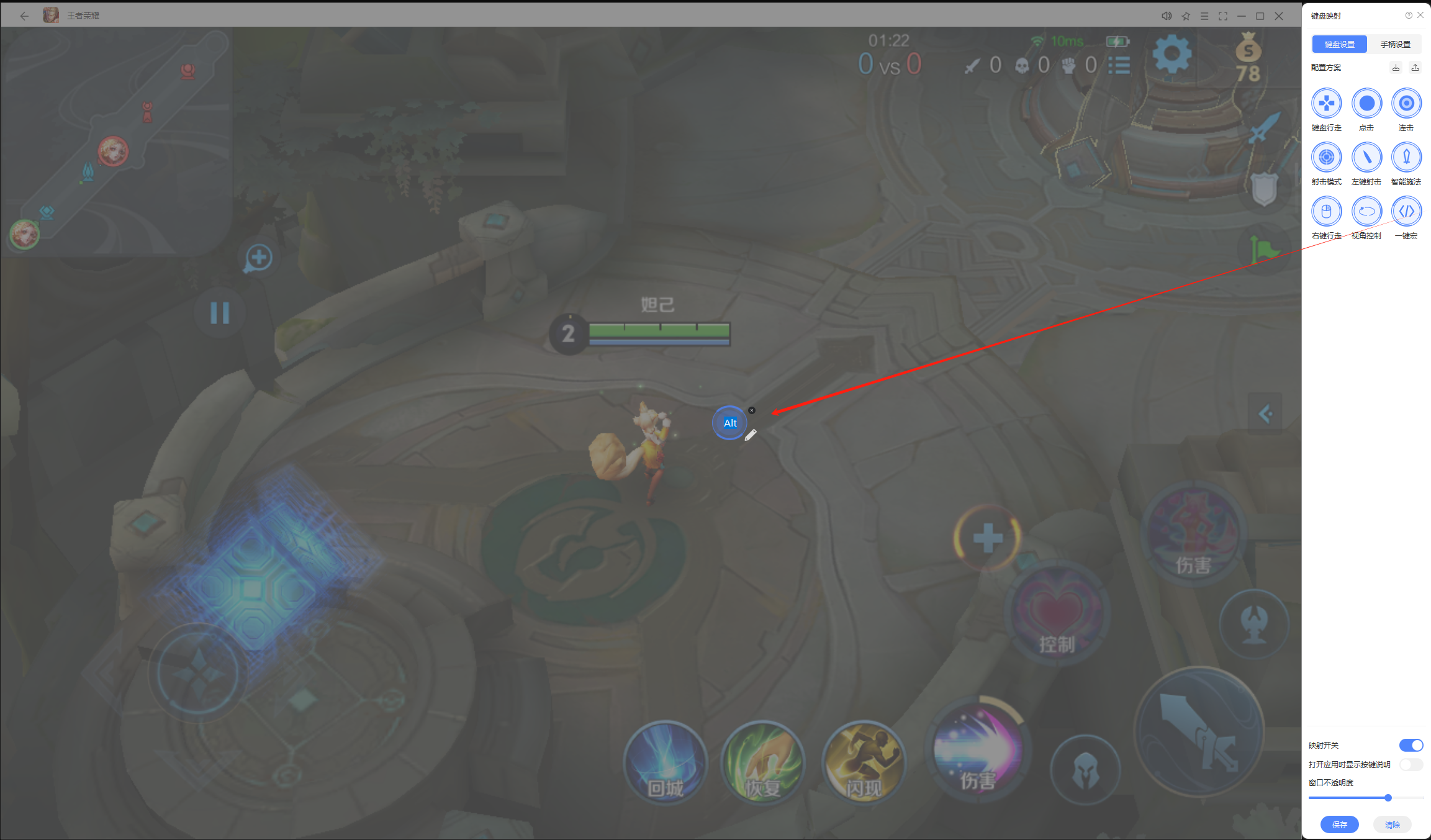
点击“一键宏”模块中心区域即可配置让宏执行的快捷按键,点击“一键宏”模块右下角图标即可展开宏脚本编辑界面,在这里可以编写您想执行的宏内容。注意:配置完成后,与键盘映射相同的一定要记得点保存按钮,同时要把键盘映射开关打开(默认开启)才能生效。
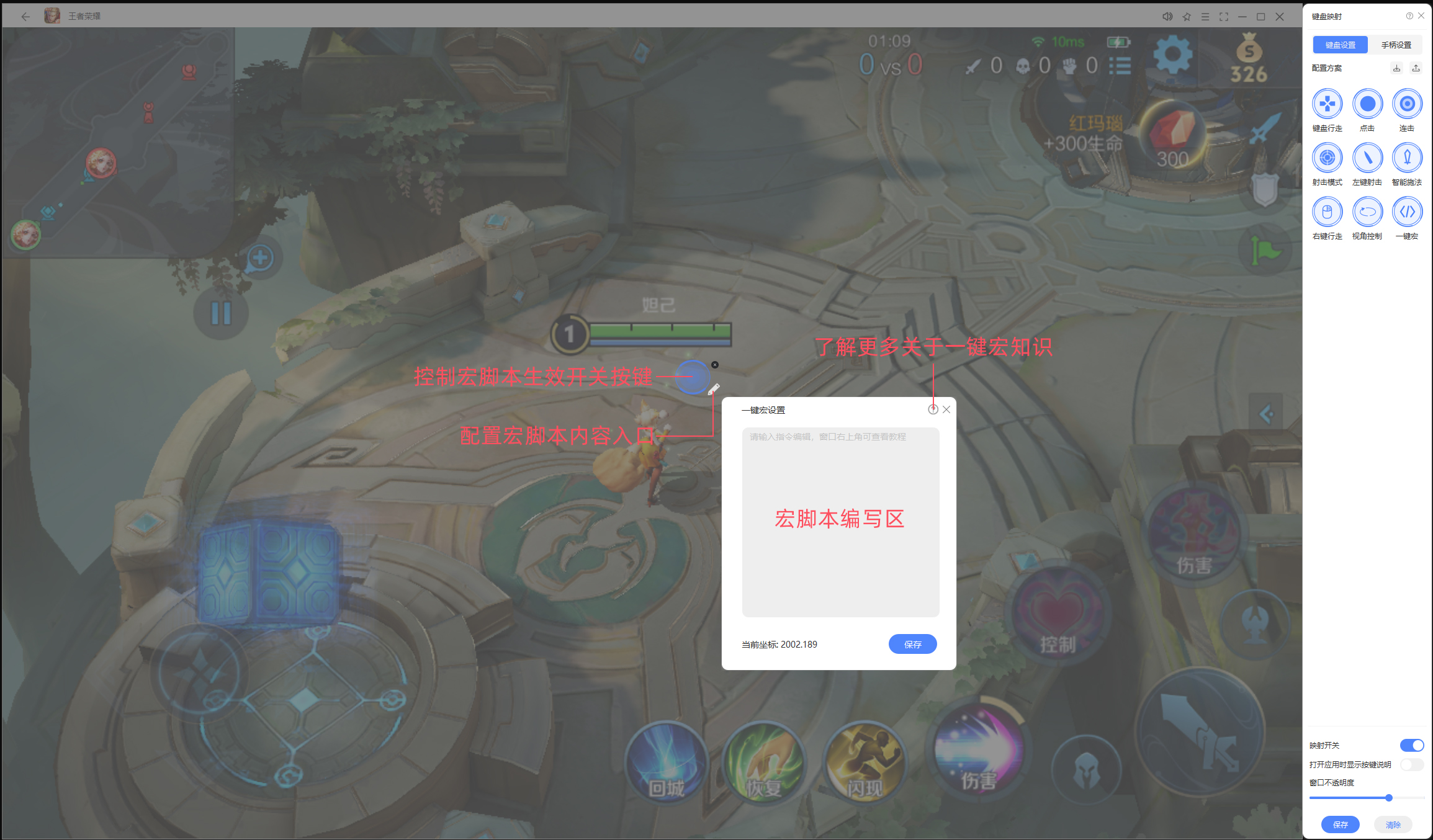
8.2.2宏按键指令说明
- [延时指令]
wait:作为延时指令,在给定的时间内一直保持延时状态中间不执行其他指令。注意:使用延时指令时一定要给出明确的延时时长,默认以毫秒作为延时单位。
示例说明:
// 在执行指令1之后需要等待页面延时3s响应时间,再执行指令2操作
指令1
wait 3000 # 3000ms=3s 延时3秒等待
指令2
- [单击指令]
click:但需要单击某一位置或同时需要点击多个位置,实现多点触控苦于无法分出多余手指同时操作情况可以考虑使用单击指令。
示例说明:
// 只按下坐标点A(0,0)位置
click 0,0
// 同时按下多个坐标点A(0,0)、B(1,1)、C(2,2);中间使用空格作为分隔。
click 0,0 1,1 2,2
- [按住及松开指令]
down:与单击指令不同的是这里执行down会保持持续按住选中位置保持不变,而click则是点击后立即松开选中位置。支持按住一个或同时按住多个位置场景。
up:与down配合使用,在按住场景下松开按住操作。支持松开一个或同时松开多个位置场景。
示例说明:
// 按下坐标点A(0,0)位置,延时3秒后再松开坐标A的按住操作
down 0,0
wait 3000
up 0,0
// 同时按下多个坐标点A(0,0)、B(1,1)、C(2,2);延时1秒后松开A坐标;再延时2秒后同时松开B、C坐标
down 0,0 1,1 2,2
wait 1000
up 0,0
wait 2000
up 1,1 2,2
- [触发时机控制指令]
release_actions:每个按键操作有按下↓和松开↑状态,按住的状态则可以由这两个组合配合指令完成。宏按键执行时,默认为按下按键时立即触发;如果部分指令需要在松开时触发,在需要松开触发的指令前输入release_actions指令。
示例说明:
// 按下宏按键时,按住坐标点A(0,0)位置,松开宏按键时,松开坐标点A(0,0)
down 0,0
release_actions
up 0,0
- [【键盘按下】及【键盘松开】]
key_down:与按住和松开指令不同的是这里的按下和松开针对的是已经配置的键盘映射的其他映射功能(键盘行走、点击、连击、射击模式等),即key_down后面需要给出需要执行的对应功能配置的快捷键。
key_up:与key_down配合使用,在按住键盘场景下松开按住操作。
示例说明:
// 按下键盘映射中已经配置的点击键“C”键,延时1秒后松开点击键“C”
key_down C
wait 1000
key_up C
// 特殊用法:使应用返回上一级(可以配置为鼠标侧键哦^_^)
key_down back
key_up back